आउटलुक में ईमेल कैसे याद करें
अपने प्राथमिक ईमेल क्लाइंट(your primary email client) के रूप में आउटलुक(Outlook) का उपयोग करने के कई फायदे हैं । इनमें से एक आउटलुक(Outlook) में ईमेल को वापस बुलाने की क्षमता है । यदि आपने किसी को ईमेल भेजा है और बाद में महसूस किया है कि आप उसमें कुछ शामिल करना भूल गए हैं, तो आप उसे याद कर सकते हैं, आवश्यक सामग्री जोड़ सकते हैं और उसे वापस भेज सकते हैं(send it back) ।
आउटलुक(Outlook) में ईमेल को वापस बुलाने की इस प्रक्रिया में कुछ शर्तें हैं जिन्हें आपको पूरा करना होगा। अधिकतर(Mostly) , ये शर्तें प्राप्तकर्ता के लिए हैं क्योंकि यह उनका इनबॉक्स है जहां से ईमेल को हटा दिया जाएगा।

आउटलुक में ईमेल को रिकॉल करने की शर्तें क्या हैं?(What Are The Conditions To Recall An Email In Outlook?)
अपने भेजे गए ईमेल को वापस लाने के लिए, आउटलुक(Outlook) में ईमेल को वापस बुलाने के लिए निम्नलिखित आवश्यकताओं को पूरा करना होगा।
- आप और प्राप्तकर्ता दोनों को या तो Microsoft 365 या Microsoft Exchange ईमेल खाते का उपयोग करना चाहिए।
- आप दोनों को एक ही संगठन में होना चाहिए।
- प्राप्तकर्ता ने आपका ईमेल नहीं खोला होगा।
- आपके भेजे गए ईमेल ने प्राप्तकर्ता के आउटलुक में कोई फिल्टर या नियम(filters or rules in the recipient’s Outlook) सक्रिय नहीं किया होगा ।
- प्राप्तकर्ता को आउटलुक(Outlook) का उपयोग करना चाहिए न कि किसी अन्य ईमेल क्लाइंट का।
- जब आप ईमेल याद करते हैं तो प्राप्तकर्ता के पास अपने कंप्यूटर पर आउटलुक खुला होना चाहिए।(Outlook)
साथ ही, ध्यान रखें कि आउटलुक(Outlook) प्राप्तकर्ता को यह बताएगा कि प्रेषक ने अपना ईमेल वापस बुला लिया है।
आउटलुक में ईमेल कैसे याद करें(How To Recall An Email In Outlook)
जब आप आउटलुक में एक ईमेल याद करते हैं, तो आप प्राप्तकर्ता के इनबॉक्स से (Outlook)अपने ईमेल की कॉपी को हटा(delete the copy of your email) सकते हैं या आप अपने ईमेल को फिर से लिखकर कॉपी को अपडेट कर सकते हैं। आप नीचे देखेंगे कि दोनों कैसे करें।
- अपने कंप्यूटर पर आउटलुक(Outlook) ऐप लॉन्च करें ।

- अपने ईमेल खाते का चयन करें और उस फ़ोल्डर पर क्लिक करें जो कहता है कि मेल भेजा गया(Sent Mail) है । यह आपके द्वारा आउटलुक(Outlook) से भेजे गए सभी ईमेल की सूची देगा ।

- वह ईमेल ढूंढें जिसे आप दाईं ओर के फलक पर वापस बुलाना चाहते हैं। ईमेल को अपनी स्वतंत्र विंडो में खोलने के लिए उस पर डबल-क्लिक करें ।(Double-click)
- अपने ईमेल पर किए जा सकने वाले कार्यों को देखने के लिए शीर्ष पर संदेश(Messages) टैब पर क्लिक करें ।
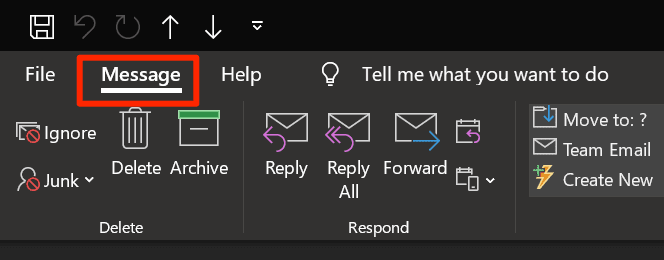
- निम्न स्क्रीन पर, मूव(Move) सेक्शन के तहत, ईमेल आइकन पर क्लिक करें और उस विकल्प का चयन करें जो कहता है कि यह संदेश याद(Recall This Message) करें ।

- आपको एक संकेत मिलेगा जो पूछेगा कि आप इस ईमेल को कैसे याद रखना चाहेंगे। यदि आप केवल ईमेल को याद करना चाहते हैं, तो उस विकल्प को चुनें जो कहता है कि इस संदेश की अपठित प्रतियां हटाएं और नीचे (Delete unread copies of this message)ठीक(OK) पर क्लिक करें ।

- यदि आप अपने ईमेल को वापस बुलाना चाहते हैं और अपने प्राप्तकर्ता के इनबॉक्स में ईमेल का एक अद्यतन संस्करण रखना चाहते हैं, तो अपठित प्रतियां हटाएं और एक नए संदेश(Delete unread copies and replace with a new message) विकल्प के साथ बदलें चुनें और ठीक(OK) पर क्लिक करें ।

- प्रत्येक प्राप्तकर्ता के लिए रिकॉल सफल होता है या विफल रहता है,(Tell me if recall succeeds or fails for each recipient) यह बताने वाले बॉक्स पर टिक-चिह्नित करें । इस तरह आपको पता चल जाएगा कि आपका रिकॉल अनुरोध सफल हुआ या नहीं।
- यदि आपने दूसरा विकल्प चुना है जो आपको अपने प्राप्तकर्ता को एक अद्यतन ईमेल भेजने की सुविधा देता है, तो ईमेल लिखें विंडो आपकी स्क्रीन पर खुल जाएगी।
- अपने ईमेल की सामग्री को अपनी इच्छानुसार संशोधित करें। जब आप कर लें, तो अपना ईमेल भेजने के लिए भेजें बटन पर क्लिक करें।(Send)

क्या होता है जब आप आउटलुक में एक ईमेल याद करते हैं(What Happens When You Recall An Email In Outlook)
जब आप एक ईमेल रिकॉल अनुरोध भेजते हैं, तो आपकी स्थिति के आधार पर कई चीजें हो सकती हैं। निम्नलिखित कुछ सामान्य परिदृश्य हैं और जब आप आउटलुक(Outlook) में एक ईमेल याद करते हैं तो उनमें क्या होता है ।
जब प्राप्तकर्ता ने आपका मूल ईमेल नहीं पढ़ा है(When The Recipient Hasn’t Read Your Original Email)
यदि आपके प्राप्तकर्ता ने आपका मूल ईमेल नहीं खोला है, तो वह ईमेल उनके इनबॉक्स से हटा दिया जाएगा । (email will be deleted)आउटलुक(Outlook) तब उन्हें सूचित करेगा कि ईमेल भेजने वाले ने ईमेल को हटाने का अनुरोध किया है।
जब प्राप्तकर्ता ने मूल ईमेल पढ़ लिया हो(When The Recipient Has Read The Original Email)
यदि प्राप्तकर्ता ने आपके द्वारा रिकॉल अनुरोध करने से पहले आपका मूल ईमेल पढ़ लिया है, तो वे आपके पुराने ईमेल के साथ-साथ आपके द्वारा भेजे गए अपडेट किए गए ईमेल दोनों को देख पाएंगे।
जब प्राप्तकर्ता ने पहले याद किए गए ईमेल को पढ़ा है(When The Recipient Has Read The Recalled Email First)
यदि आपके प्राप्तकर्ता ने आपका याद किया हुआ ईमेल पहले पढ़ लिया है, तो आपका मूल ईमेल उनके इनबॉक्स से हटा दिया जाएगा। आउटलुक(Outlook) उन्हें बताएगा कि आपने मूल ईमेल को हटाने का अनुरोध किया था।
आउटलुक में ईमेल को रिकॉल करने से कैसे बचें?(How To Avoid Having To Recall An Email In Outlook)
कोई भी अपने ईमेल को याद करना पसंद नहीं करता है लेकिन कुछ स्थितियों में आपको ऐसा करने की आवश्यकता होती है। ऐसा होने से बचने के लिए आप कुछ चीजें कर सकते हैं और इनमें से एक है अपने ईमेल में देरी करना(delay your emails) ।
आउटलुक(Outlook) आपको अपने ईमेल भेजे जाने में देरी करने देता है और आप मैन्युअल रूप से देरी का समय निर्दिष्ट कर सकते हैं। इस तरह, जब आप भेजें(Send) बटन दबाते हैं, तो आपके ईमेल वास्तव में भेजे जाने से पहले आपके निर्दिष्ट विलंब समय की प्रतीक्षा करेंगे।
इससे आपको अपने प्राप्तकर्ता के इनबॉक्स में आने से पहले अपने ईमेल के बारे में पुनर्विचार करने के लिए कुछ समय मिलता है। आप इसे आउटलुक(Outlook) में निम्नानुसार सेट कर सकते हैं ।
- अपने कंप्यूटर पर आउटलुक(Outlook) लॉन्च करें और शीर्ष पर फ़ाइल(File) टैब पर क्लिक करें।
- बाएं साइडबार से जानकारी(Info) का चयन करें और दाईं ओर के फलक पर नियम और अलर्ट प्रबंधित करें पर क्लिक करें।(Manage Rules & Alerts)

- शीर्ष पर ईमेल नियम(Email Rules) टैब पर क्लिक करें और अपने ईमेल के लिए एक नया नियम बनाने के लिए नया नियम(New Rule) चुनें ।

- मेरे द्वारा भेजे जाने वाले संदेशों पर नियम लागू करें(Apply rules on messages I send) चुनें और अगला(Next) हिट करें ।
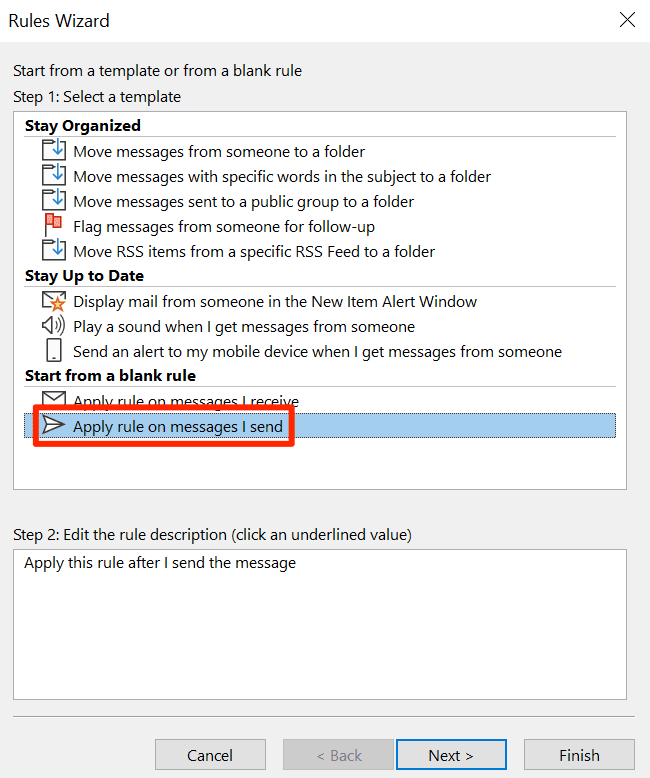
- कुछ भी चेक मार्क न करें और नेक्स्ट(Next) को हिट करें ।

- अपनी स्क्रीन पर संकेत में हाँ(Yes) मारो ।

- उस विकल्प पर टिक-चिह्नित करें जो कहता है कि डिलीवरी को कुछ मिनटों के लिए स्थगित(defer delivery by a number of minutes) करें ।

- विलंब समय संपादित करने के लिए कई(a number of) पर क्लिक करें ।

- वह समय दर्ज करें (मिनटों में) आप चाहते हैं कि आपके ईमेल में देरी हो। आपको अधिकतम 120 मिनट की अनुमति है। इसके बाद ओके(OK) पर क्लिक करें ।

- नेक्स्ट(Next) पर क्लिक करें ।
- फिर से नेक्स्ट(Next) पर क्लिक करें।

- अपने नियम के लिए एक नाम दर्ज करें। हमारा सुझाव है कि आप एक सार्थक नाम का उपयोग करें ताकि आप जान सकें कि नियम बाद में किस लिए है।
उस बॉक्स को चेक करें जो कहता है कि इस नियम को चालू करें(Turn on this rule) । इसके बाद सबसे नीचे फिनिश(Finish)
पर क्लिक करें ।
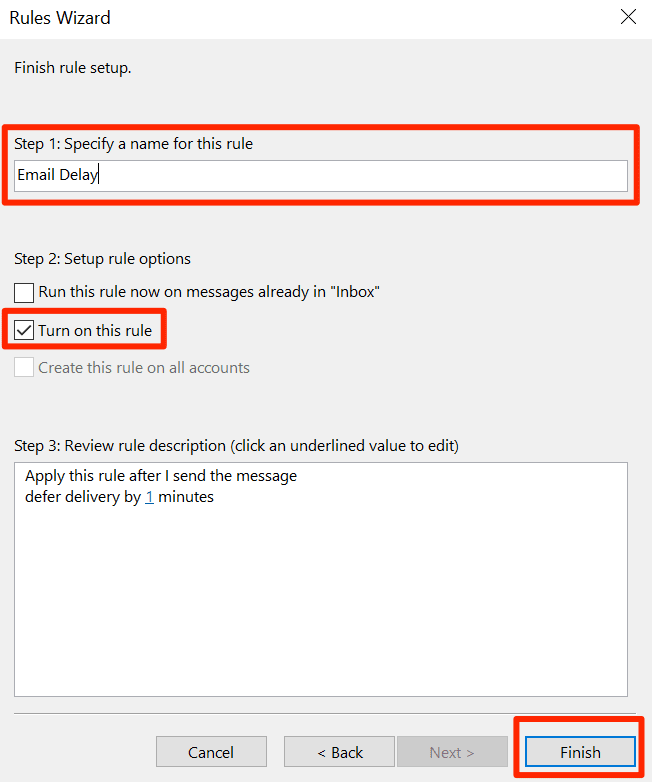
- अपना नियम लागू(Apply) करने के लिए अप्लाई पर क्लिक करें।

ध्यान रखें कि जब आपके ईमेल को वास्तव में भेजे जाने का समय हो तो आउटलुक खुला होना चाहिए । यदि यह बंद है, तो जब आप इसे खोलेंगे तो आउटलुक ईमेल को फिर से भेजने का प्रयास करेगा।(Outlook)
क्या आपको कभी अपने कंप्यूटर पर आउटलुक में ईमेल याद करने पड़े हैं? (Outlook)क्या(Did) ऊपर दी गई विधि ने आपके भेजे गए ईमेल को सफलतापूर्वक वापस लाने में आपकी मदद की? नीचे टिप्पणी करके हमें बताएं।
Related posts
StatView का उपयोग करके आउटलुक ईमेल आँकड़े प्राप्त करें
आउटलुक 2019 में ईमेल को स्वचालित रूप से कैसे अग्रेषित करें
पिछले सप्ताह से अपना ईमेल देखने की आवश्यकता है? तिथि के अनुसार आउटलुक कैसे खोजें
मिस हॉटमेल? Microsoft आउटलुक ईमेल सेवाओं की व्याख्या
माइक्रोसॉफ्ट आउटलुक नहीं खुलेगा? ठीक करने के 10 तरीके
आउटलुक में हस्ताक्षर कैसे जोड़ें
माइक्रोसॉफ्ट आउटलुक से सीएसवी या पीएसटी में अपने ईमेल कैसे निर्यात करें?
फिक्स आउटलुक स्पेल चेकर काम नहीं कर रहा है
आउटलुक मेमोरी के उपयोग को कैसे कम करें
आउटलुक कैशे को कैसे साफ़ करें
वर्ड में बुकमार्क नॉट डिफाइंड एरर को कैसे ठीक करें
आउटलुक में पठन रसीद कैसे सेट करें
आउटलुक मीटिंग ट्रैकिंग का उपयोग कैसे करें यह देखने के लिए कि किसने स्वीकार किया
आउटलुक के "क्षमा करें, हमें इस आइटम को खोलने में समस्या हो रही है" त्रुटि को कैसे ठीक करें?
वर्ड डॉक में एक्सेल वर्कशीट कैसे डालें
"माइक्रोसॉफ्ट ऑफिस आउटलुक शुरू नहीं कर सकता" त्रुटि को ठीक करें
ईमेल में अन्य आउटलुक आइटम (ईमेल, संपर्क, कार्य या कैलेंडर आइटम) कैसे संलग्न करें?
ईमेल और कार्यों के लिए माइक्रोसॉफ्ट आउटलुक शॉर्टकट कैसे बनाएं
अपना आउटलुक पासवर्ड कैसे बदलें
प्रेषक, तिथि, कीवर्ड, आकार और अधिक द्वारा आउटलुक ईमेल खोजें
